我們在上網的時候主要使用的就是TCP/IP協議,但是很多人平時對這個協議并不了解。其實它和我們的網絡運行非常密切,所以我們需要對其進行優化設置,進而更好的利用網絡的帶寬。接下來我們將通過專業的網站,配合專業的優化軟件來進行操作。
分析判斷當前網絡參數
首先打開SpeedGuide云服務的主頁(https://www.speedguide.net/),在其中可以看到很多的功能。現在我們點擊其中的“TCP Analyzer”按鈕后,就開始對當前的網絡進行分析操作。分析完成以后我們可以在網頁中看到當前網絡的IP地址、操作系統版本,以及瀏覽器的版本等重要信息。與此同時,在網頁的下方我們就可以看到,該云服務對當前網絡給出的優化參考數據。其中包括 MTU、MSS、RWIN等詳細信息,通過這些數據我們就可以進行進一步的優化操作(圖1)。
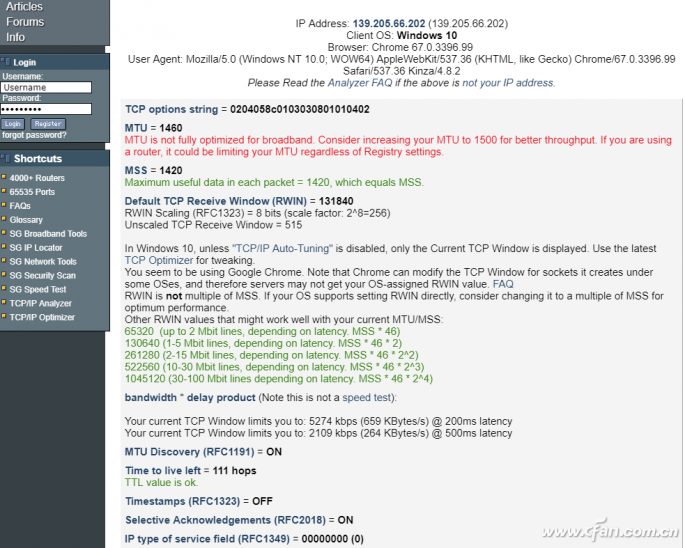
小提示:為了使得該云服務的分析更加準確,建議大家在進行數據分析時不要進行其他的網絡操作。同時最好關閉廣告過濾軟件或者擴展,避免對云服務的分析造成不必要的干擾。
輸入參數完成優化設置
現在在分析頁面點擊左側列表中的“TCP/IP Optimizer”鏈接,在彈出的新頁面中就可以看到一款名為“TCP Optimizer”的優化軟件,通過它我們就可以將剛剛分析出的參數寫入到系統里面。我們首先點擊優化軟件中的“General Settings”標簽,通過鼠標拖動“Connection Speed”選項的滑塊,使其對應到自己當前使用網絡的帶寬大小。我們現在使用的是100兆的帶寬,所以這里就滑動到“100+Mbps”這個選項中(圖2)。
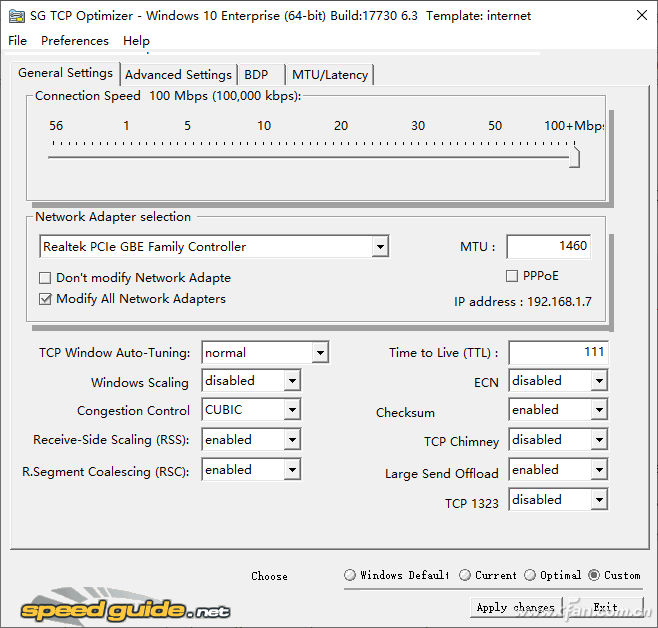
接下來點擊優化軟件下方的“Custom”選項,這樣我們就可以看到窗口中的所有參數呈現為可編輯的狀態,然后我們對照優化頁面中的參數一一的進行設置就可以了。假設優化頁面中給出的是MTU=1460 ,我們就將MTU參數設置為1460即可。如“Time to live left=111 hops”,那么在“Time to live”輸入框里面設置為 111。所有設置完成后,點擊下面的“Apply changes”按鈕,這時會彈出一個對話框詢問是否重新啟動系統(圖3)。點擊是以后就可以馬上重新啟動操作系統,這樣就可以完成網絡參數的優化操作。
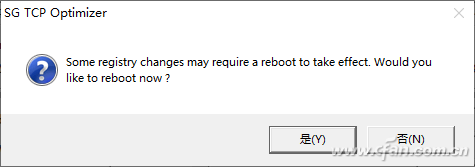
小提示:如果用戶覺得上面的步驟太過于繁瑣,那么可以直接選中優化軟件中的“Optimal”選項,然后軟件就會自動進行網絡的優化設置。如果經過優化以后發現網絡反而運行不穩定,那么可以點擊軟件的“Windows Default”按鈕使得參數恢復到系統的默認值。
| 
